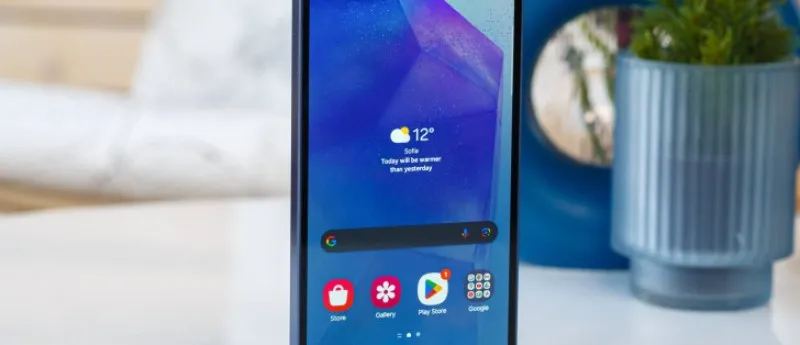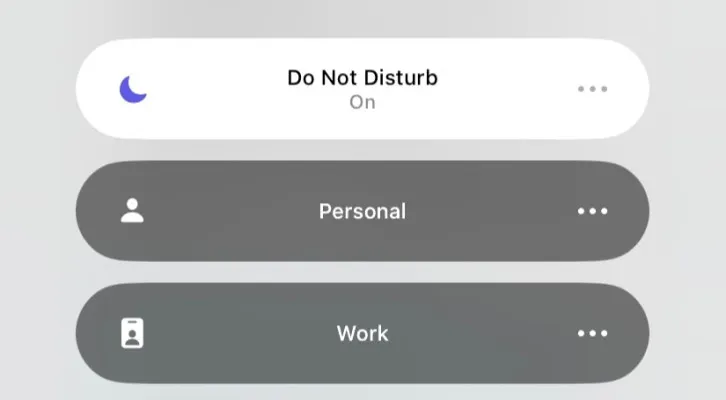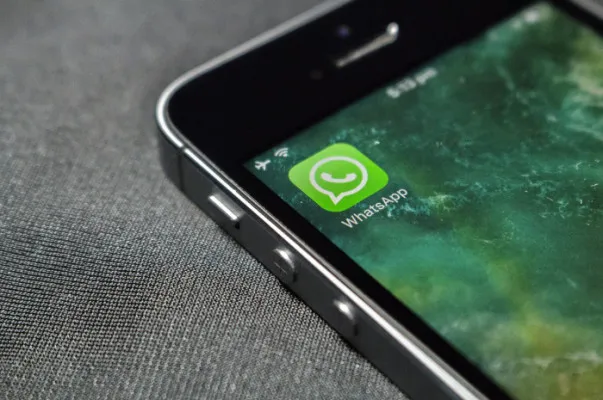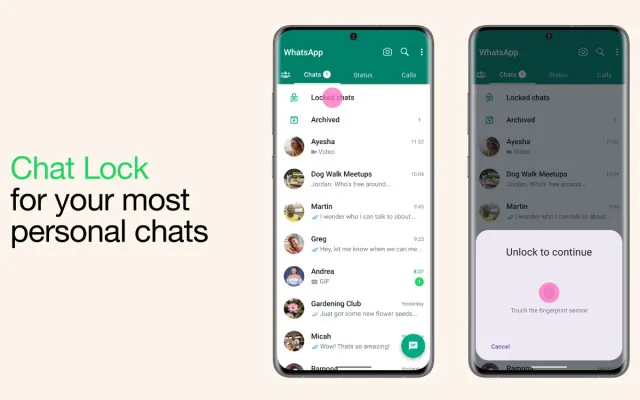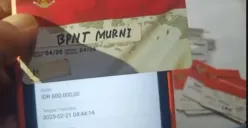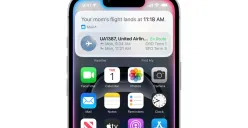2. Keamanan ekstra: Selain mengunci aplikasi WhatsApp secara keseluruhan, Anda bisa memilih percakapan tertentu yang ingin Anda lindungi.
3. Mencegah akses tidak sah: Fitur ini mencegah orang lain mengakses percakapan pribadi Anda meskipun mereka berhasil membuka aplikasi WhatsApp Anda.
Pengaturan Tambahan
Anda juga dapat menyesuaikan pengaturan Chat Lock lebih lanjut melalui menu pengaturan WhatsApp. Berikut cara mengaturnya:
- Buka Pengaturan WhatsApp.
- Pilih Privasi dan aktifkan fitur Fingerprint Lock (untuk Android) atau Face ID/Touch ID (untuk iPhone) agar obrolan tetap terkunci meskipun Anda keluar dari aplikasi.
Cara Menonaktifkan Chat Lock
Jika kamu ingin mematikan Chat Lock di WhatsApp, ikuti langkah-langkah berikut:
- Buka aplikasi WhatsApp dan geser ke bawah daftar obrolan untuk menemukan folder Obrolan terkunci.
- Sentuh Obrolan terkunci dan arahkan ke info obrolan.
- Pindai sidik jari atau ID Wajah kamu untuk mengakses folder obrolan yang terkunci.
- Pilih obrolan WhatsApp dari daftar obrolan yang terkunci dan ketuk ikon profil.
- Pilih ikon "i" untuk membuka pengaturan info obrolan. Ketuk "Kunci obrolan."
- Matikan Kunci obrolan ini dengan sidik jari atau metode autentikasi/biometrik lain yang kamu pilih.
- Konfirmasikan perubahan ini di pengaturan kamu menggunakan sidik jari, pengenalan wajah, atau kode sandi.
Dengan fitur Chat Lock di WhatsApp, Anda kini bisa lebih leluasa menjaga privasi percakapan penting atau pribadi Anda. Tak perlu khawatir jika ada orang yang meminjam ponsel Anda, karena chat yang terkunci tidak bisa diakses tanpa izin.
Jangan lupa untuk memperbarui WhatsApp Anda ke versi terbaru dan aktifkan fitur keamanan tambahan untuk lebih melindungi data Anda.
Dapatkan berita dan informasi menarik lainnya di Google News dan jangan lupa ikuti kanal WhatsApp Poskota agar tak ketinggalan update berita setiap hari.